MY RENAULT
præsentation
”MY Renault” er en applikation, der kan downloades fra din smartphone, og som gør det muligt at modtage og sende oplysninger relateret til dit køretøj, f.eks:
- køretøjets resterende rækkevidde i km (mil);
- historikken for din daglige, ugentlige og årlige kørestrækning;
- en oversigt over ture siden seneste nulstilling (kørestrækning, gennemsnitshastighed, rejst afstand, gennemsnitligt brændstofforbrug, brugt brændstof og din øko-score);
- en oversigt over dine øko-scorer;
- dit køretøjs dæktryk;
- stedet, hvor køretøjet er parkeret;
- en historik over ture i de sidste tredive dage (dato, varighed, brændstofforbrug, afstand);
- send en destination, som allerede er angivet i applikationen, til dit køretøjs multimediesystem;
- se dine kontrakter og oplysningerne om dit køretøj til enhver tid;
- få adgang til tjenestehistorikken og -oversigtsskemaet;
- find forhandlerne i det område, du er i, og aftal et møde;
- diskuter med eksperter på det godkendte værksted;
- kontakt 24/7 assistance;
- osv.
Download og installation af applikationen ”MY Renault” på din smartphone
For at downloade applikationen ”MY Renault” skal du:
- åbne platformen til applikationsdownload på din smartphone;
- søge efter applikationen ”MY Renault” fra søgelinjen i platformen til applikationsdownload på din smartphone;
- klikke på ”Download”, når applikationen ”MY Renault” er fundet.
Når downloaden er fuldført, vises et nyt ikon, ”MY Renault”, på din smartphone. Applikationen ”MY Renault” er installeret på din smartphone.
Bemærk: Hvis du ikke har en ”MY Renault”-konto, henvises der til afsnittet herunder for at oprette en konto.
Oprettelse af en brugerkonto med applikationen ”MY Renault”.
Hvis du vil bruge applikationen ”MY Renault”, skal du oprette en brugerkonto. For at gøre dette:
- åbn applikationen ”MY Renault” på din smartphone;
- vælg ”Opret min konto” i applikationens hovedmenu.
- udfyld felterne med de oplysninger, der kræves for at oprette din konto, og bekræft derefter ved at vælge ”Opret min konto” nederst på skærmen.
Der vises en bekræftelsesmeddelelse på skærmen på din smartphone, der bekræfter oprettelsen af kontoen. Der sendes en bekræftelsesmail til dig via den mailadresse, du har angivet.
- Godkend og aktivér din konto ved at klikke på linket i bekræftelsesmailen for oprettelsen af din ”MY Renault”-konto.
Bemærk: Hvis der vises en fejlmeddelelse på skærmen på din smartphone, skal du kontrollere, at du har udfyldt felterne med de påkrævede oplysninger korrekt.
Når du bruger applikationen ”MY Renault”, kan overførslen af de mobilnetværksdata, som kræves for at den kan fungere, muligvis medføre ekstraomkostninger, der ikke er omfattet af dit mobilabonnement.
Gem og synkroniser din ”MY Renault”-konto med dit køretøj
Fra applikationen ”MY Renault”:
- log på din konto, klik derefter på knappen ”Tilføj et køretøj”;
- tilføj VIN (køretøjets identifikationsnummer) eller køretøjets indregistreringsnummer;
- tryk på knappen ”Synkronisering” for at starte synkronisering af din smartphone til dit køretøj for at drage fordel af dine tilsluttede tjenester.
Særlige funktioner:
- Hvis du ønsker at synkronisere appen ”MY Renault” med dit køretøj, skal du være til stede i køretøjet med multimediesystemet tændt, og køretøjet skal være parkeret i et område med netværksdækning.
- selv hvis du ikke synkroniserer appen ”MY Renault” med dit køretøj, vil du stadig kunne få adgang til dine servicekontrakter
Hovedfunktioner i applikationen ”MY RENAULT”: |
”Rækkevidde” |
Med denne funktion kan du se den resterende kørestrækning for dit køretøj i kilometer. |
”Informationscenter” |
Med denne funktion kan du se oversigten over ture siden seneste nulstilling (”Gennemsnitshastighed”, ”Kørt distance”, ”Gennemsnitligt forbrug” osv.). |
”Historik for kørestrækning” |
Med denne funktion kan du se den daglige, ugentlige og årlige kørestrækning, der er kørt med dit køretøj. |
”Dæktryk” |
Med denne funktion kan du tjekke trykket eller tilstanden af dit køretøjs dæk. |
”Driving Eco” |
Med denne funktion kan du se dine øko-scorer. |
”Ture” |
Med denne funktion kan du se historikken for ture for de seneste tredive dage. |
”Mit kort” |
Denne funktion gør det muligt at: - finde det sted, hvor dit køretøj er parkeret; - angive en destination, der sendes til dit køretøjs multimediesystem; - fuldføre din tur til fods til den endelige destination fra det sted, hvor du parkerer dit køretøj. |

MY Renault i Android Auto™
Denne funktion kan bruges til at få adgang til appen MY Renault i Android Auto™ og til at vise følgende oplysninger på multimediesystemets skærm:
- Administrer dit køretøj;
- Se dine kontrakter og oplysninger;
- Få adgang til tjenestehistorikken og -oversigtsskemaet;
- Find de godkendte forhandlere i dit område, og aftal et møde;
-...

Aktivering af applikationen MY Renault i Android Auto™
Hvis du vil aktivere applikationen MY Renault i Android Auto™:
- Download og installer applikationen MY Renault. Se afsnittet ”Oprettelse af en brugerkonto”;
- Sørg for, at du har føjet dit køretøj til MY Renault-kontoen. Se afsnittet ”Knytning af din MY Renault-konto til dit køretøj”;
- Tryk på knappen 1 på Android Auto™-skærmen;
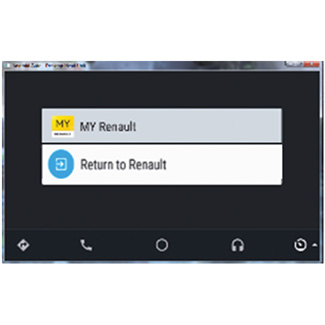
- Klik på MY Renault-menuen;
- Bekræft forbindelsen ved at trykke på ”OK”.
Af sikkerhedsgrunde kan du kun se MY Renault-oplysningerne, når køretøjet er stoppet. Når køretøjet køres, vises der en skærm med oplysninger i 5 sekunder, før der automatisk skiftes til navigationsskærmen.
Fornyelse af en tjeneste
MY Renault giver dig adgang til forskellige tjenester: garantier, vedligeholdelse, tilsluttede tjenester (afhængigt af udstyret).
Du kan forny dem direkte fra din MY Renault -konto ved hjælp af:
- https://renault-connect.renault.com-hjemmesiden;
- MY Renault-appen.
Fra MY Renault-hjemmesiden
Hvis du vil forny en af dine tjenester, når den nærmer sig sit udløb, skal du klikke på fanen ”Renault CONNECT” og derefter vælge ”Mine tjenester”.
Klik derefter på ”Forny”, og følg de detaljerede instruktioner.
Fra MY Renault-appen
Hvis du vil forny en af dine tjenester, når den nærmer sig udløb, skal du klikke på fanen ”Kontrakter” fra hjemmesiden.
Klik derefter på ”Få adgang til butikken”, og følg de detaljerede instruktioner.